Nachdem ich in meinem ersten Artikel bereits beschrieben habe wie ich die Outlook Kontakte mit meinem Samsung Galaxy Ace 2 synchronisiert habe möchte ich hier nun die Synchronisation des Outlook Kalenders erklären. Im unteren Teil des Artikels beschreibe ich auch die Probleme die ich bei der Synchronisation der Outlook Termine hatte. Für die Synchronisation mit Outlook habe ich zu aller erst Samsung Kies heruntergeladen. Die Software wird von Samsung hier direkt auf der Support Seite zur Verfügung gestellt. Samsung Kies habe ich anschließend auf meinem PC installiert, auf dem ich auch meine Outlook benutze. Nachfolgend eine Schritt für Schritt Anleitung zur Synchronisation:
1. Das Samsung Galaxy Ace 2 mit dem PC verbinden. Dazu habe ich das mitgelieferte USB Kabel genutzt.
[sam_zone id=”2″ codes=”true”]
2. Samsung Kies öffnen. Nach ein paar Sekunden wird das Samsung Galaxy Ace 2 am PC erkannt.
3. Auf den Reiter Synchronisation gehen. Hier stehen folgende Möglichkeiten zur Verfügung:
- Kontakte synchronisieren mit…
- Termine mit Outlook synchronisieren
- Aufgabe mit Outlook synchronisieren
- Memo mit Outlook synchronisieren
Termine mit Outlook synchronisieren
Zur Synchronisation der Termine habe ich den Haken bei “Termine mit Outlook synchronisieren gesetzt”. Anschließend habe ich den Button bei “ausgewählter Kalenderordner” gewählt. Wer zusätzlich Termine nur in einem bestimmten Zeitraum synchronisieren möchte, kann diesen hier ebenfalls einschränken. Danach habe ich den Button “Synchronisierung” rechts oben gedrückt.
Zum Testen ob alle Termintypen richtig synchronisiert werden habe ich verschiedenste Termine in Outlook angelegt: Normale Termine mit Erinnerung, Termine mit “abwesend” markiert, mehrtägige Termine, Terminserien, unterschiedliche Terminkategorien (Farben).
Das Ergebnis auf dem Samsung Galaxy Ace 2 seht ihr hier:
Wie unschwer zu erkennen ist, werden die synchroniserten Termine teilweise anders im Samsung Galaxy Ace 2 angezeigt. Ich habe folgende Probleme festgestellt:
– Ich sehe auf meinem Samsung Galaxy Ace 2 nicht wer die Teilnehmer des Termins sind
– Die Markierung eines Termins als “privat” wird nicht auf das Smartphone übernommen
– Ganztägige oder mehrtägige Termine werden auf dem Galaxy Ace 2 nicht wie in Outlook über den ganzen Tag gebucht sondern stehen nur am Anfang des Tages.
– Im Samsung Galaxy Ace 2 gibt es keine Unterscheidung zwischen Terminen die als “abwesend” (rote Markierung), “beschäftigt” (blaue Markierung) oder “frei” in Outlook deklariert wurden.
– Die Kategorien der Termine werden nicht synchronisiert.
Fazit: Für die Synchronisierung einfacher Termine ist Samsung Kies brauchbar. Möchte man allerdings einen gut gepflegten Business Outlook Kalender synchronisieren müssen noch einige Probleme behoben werden.
Des Weiteren habe ich getestet ob ein im Smartphone angelegter Termin ebenfalls synchronisiert wird. Dies hat ohne Probleme funktioniert.


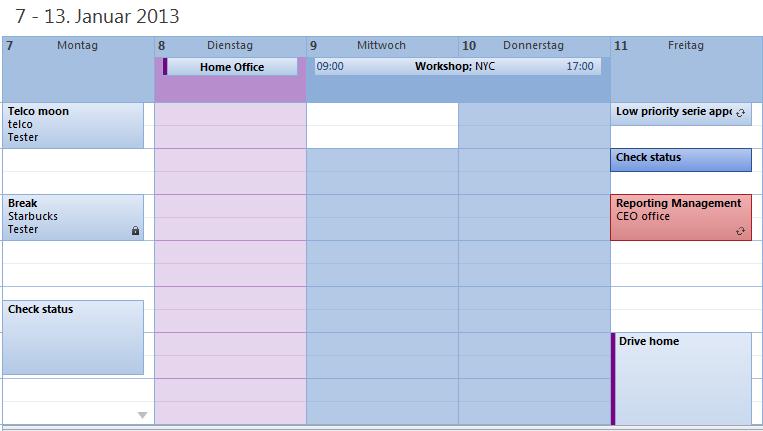









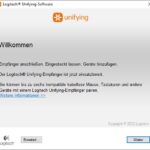

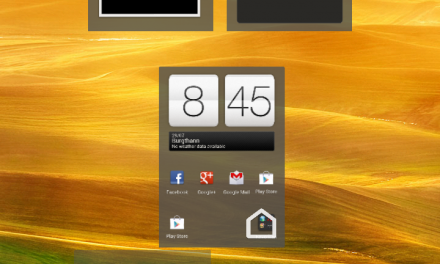

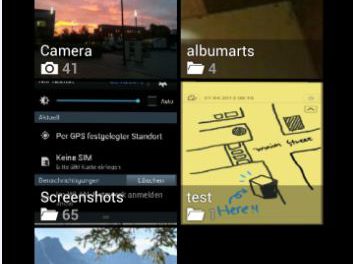

Hallo,
ich habe ein problem, das ich da nicht gelöst bekomme. In meinen Outlook Kontakten sind die geburtstage gepflegt und auch als Serientermin im Kalender. Beim synchronisieren werden zwar in den kontakten die geburtstag übernommen, aber sie werden nicht im kalender übernommen.
Hat jemand eine Idee, woran das liegt und wie ich das Problem lösen kann?
Viele Grüße
Hallo,
SIe sagen: als Fazit: Möchte man allerdings einen gut gepflegten Business Outlook Kalender synchronisieren müssen noch einige Probleme behoben werden….
Gibt es da schon Lösungen? oder eine neues APP…..
Wäre für einen HIneweis sehr dankbar
lg